首页 > 极客资料 博客日记
Windows 系统下 Docker 和 Docker Compose 安装配置:一键部署有来开源项目本地环境
2025-01-08 11:00:03极客资料围观1次
🚀 作者主页: 有来技术
🔥 开源项目: youlai-mall 🍃 vue3-element-admin 🍃 youlai-boot 🍃 vue-uniapp-template
🌺 仓库主页: GitCode💫 Gitee 💫 Github
💖 欢迎点赞 👍 收藏 ⭐留言 📝 如有错误敬请纠正!
前言
下图展示了如何在 Windows 系统上安装 Docker,并通过 Docker Compose 一键搭建有来开源项目的单体应用和微服务中间件。本篇文章将首先介绍如何在 Windows 上安装 Docker 和 Docker Compose,后续将分别讲解中间件和微服务的部署过程。
- youlai-boot 单体应用环境
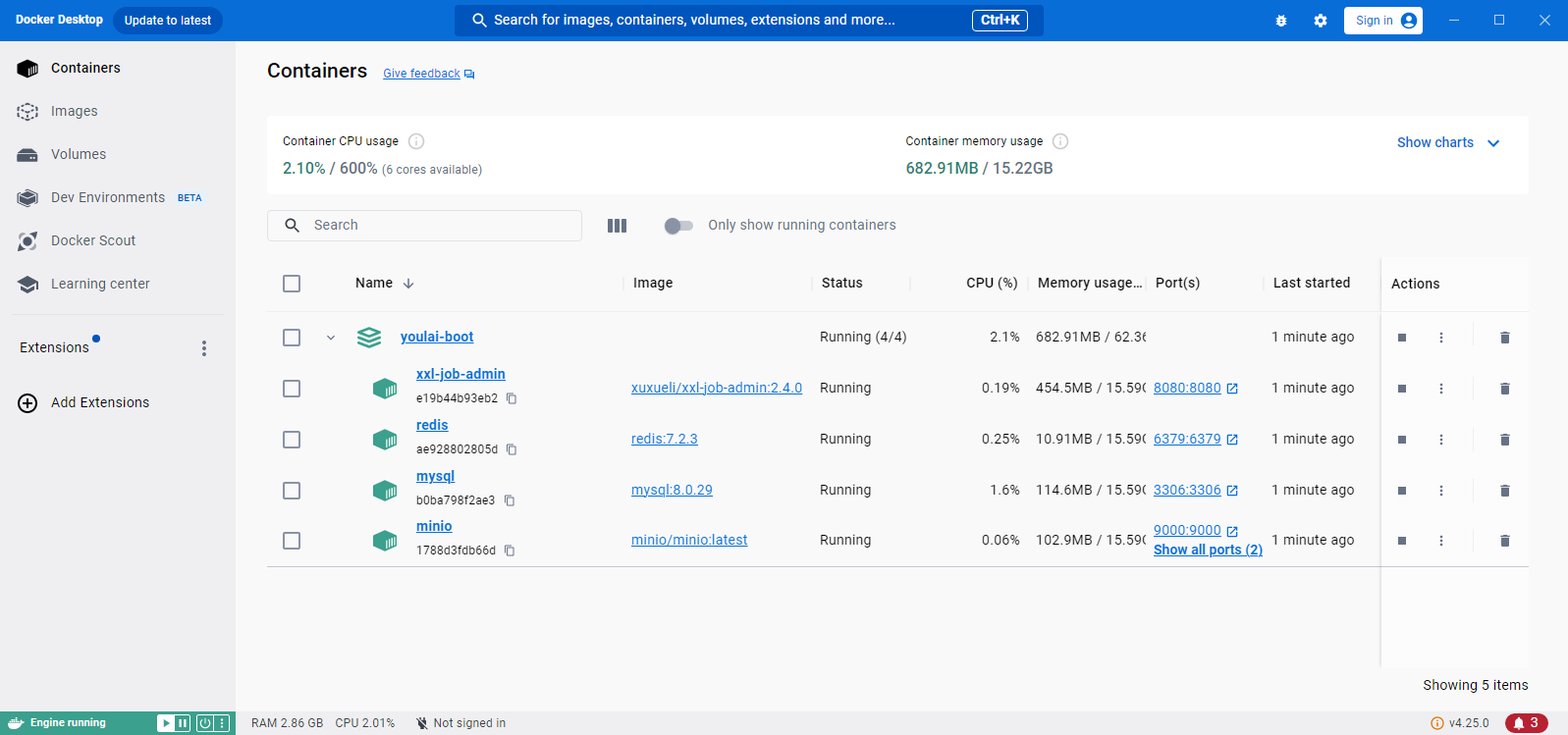
- youlai-mall 微服务架构环境

安装 WSL2
WSL2 简介
WSL 2(Windows Subsystem for Linux 2)是一种虚拟化技术,其设计思想在于为 Windows 用户提供一个高度集成的 Linux 运行环境。实现方式是通过在 Windows 上运行一个轻量级的虚拟机(VM),该虚拟机内嵌了一个完整的 Linux 内核。
安装了 WSL 后,您可以在 WSL 中运行 Linux 环境,并且在这个环境下可以安装和运行 Docker,并使用 Docker 安装和运行 Linux 镜像。
系统要求
必须运行 Windows 10 版本 2004 及更高版本(内部版本 19041 及更高版本)或 Windows 11 才能使用以下命令。
Win + R 输入 winver 查看系统版本

安装步骤
- 官方新版本安装(推荐):https://learn.microsoft.com/zh-cn/windows/wsl/install
- 官方旧版本手动安装(旧版 Windows):https://learn.microsoft.com/zh-cn/windows/wsl/install-manual
这里按照新版本安装方式, 如果 Windows 内部版本低于 19041 请参考官方旧版本手动安装。
以管理员身份运行 Windows PowerShell , 输入 wsl --install 命令
wsl --install
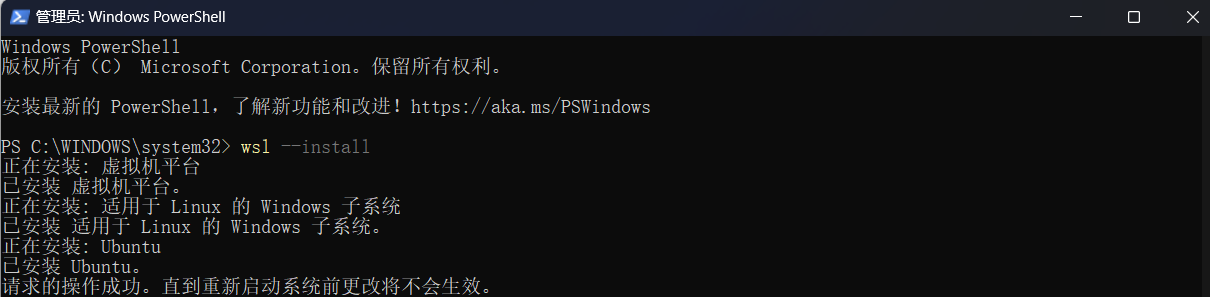
重启电脑,输入 wsl -v 查看版本
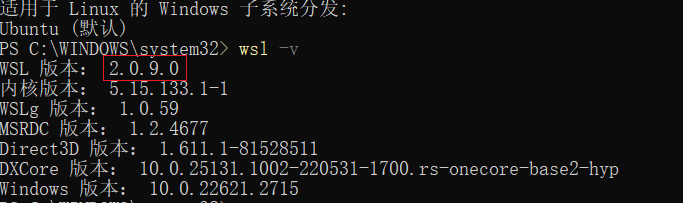
如需卸载 WSL 发行版,可使用命令 wsl --install -d <Distribution Name>
wsl --unregister Ubuntu
其他命令参考官方 WSL 的基本命令。
安装 Docker Desktop
下载
访问 Docker Desktop 官方页面,点击 Download for Windows 下载适用于 Windows 的安装包。
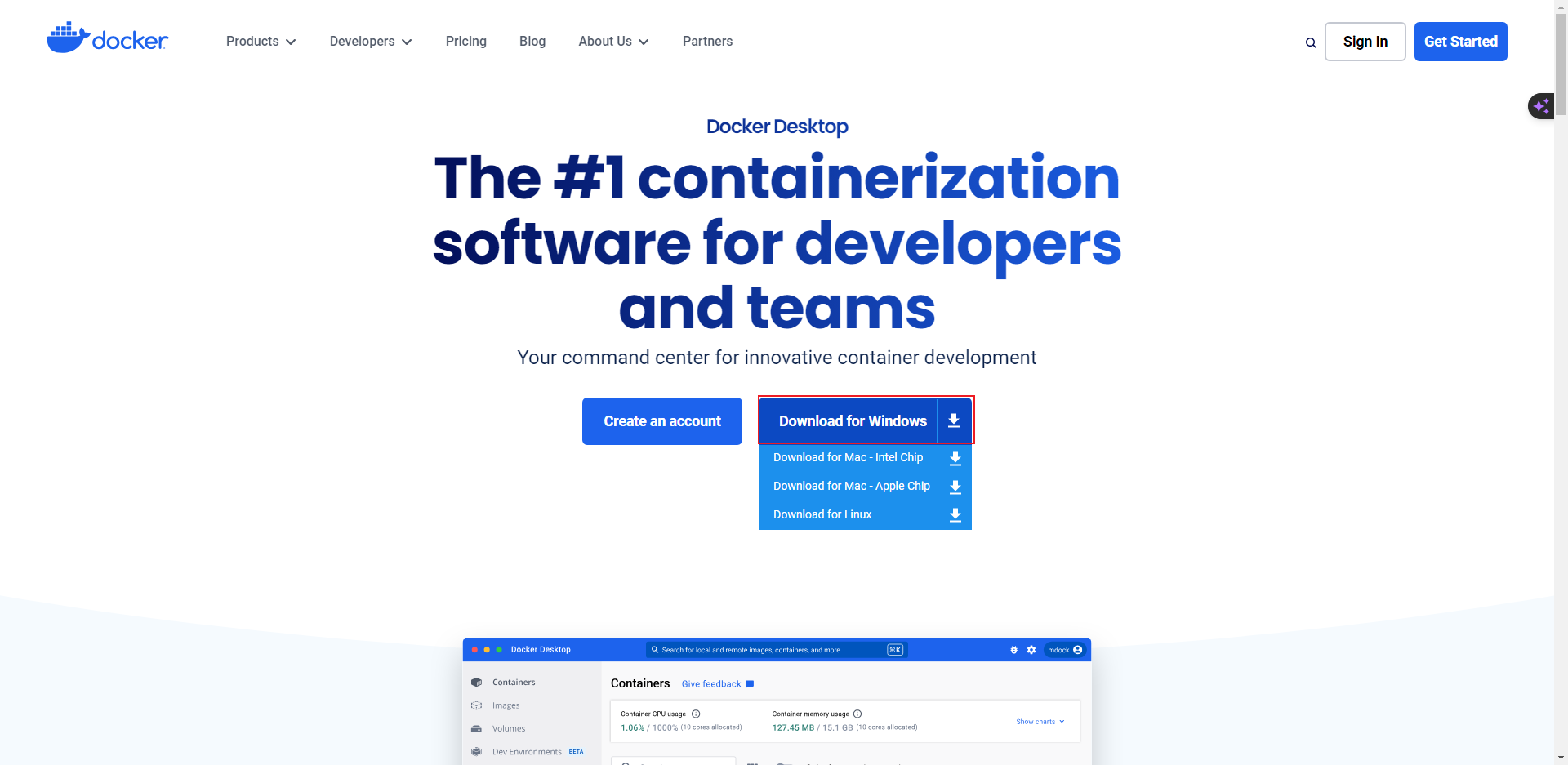
安装
双击下载的安装文件 Docker Desktop Installer.exe,按提示完成安装。安装完成后,系统会提示重启电脑。
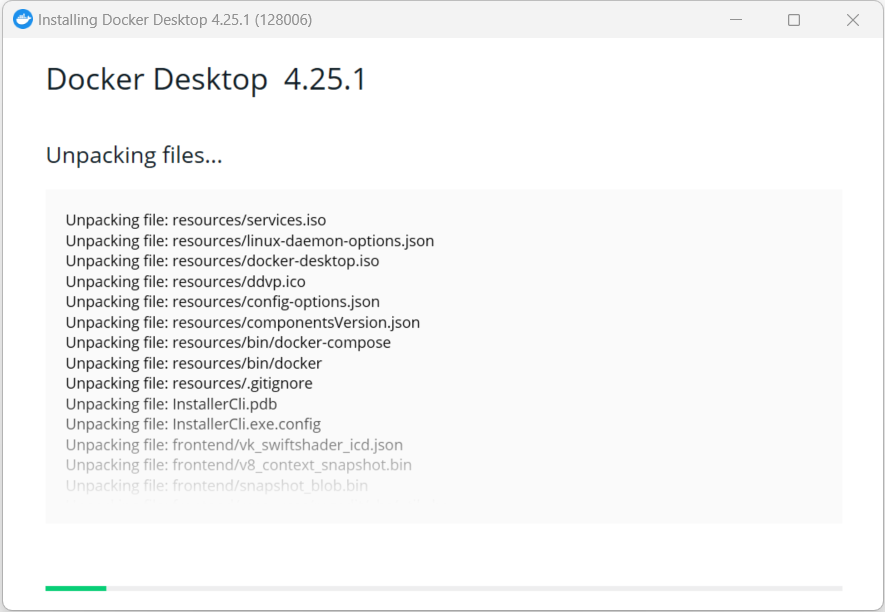
重启后会弹出 Docker 窗口,点击 Accept。
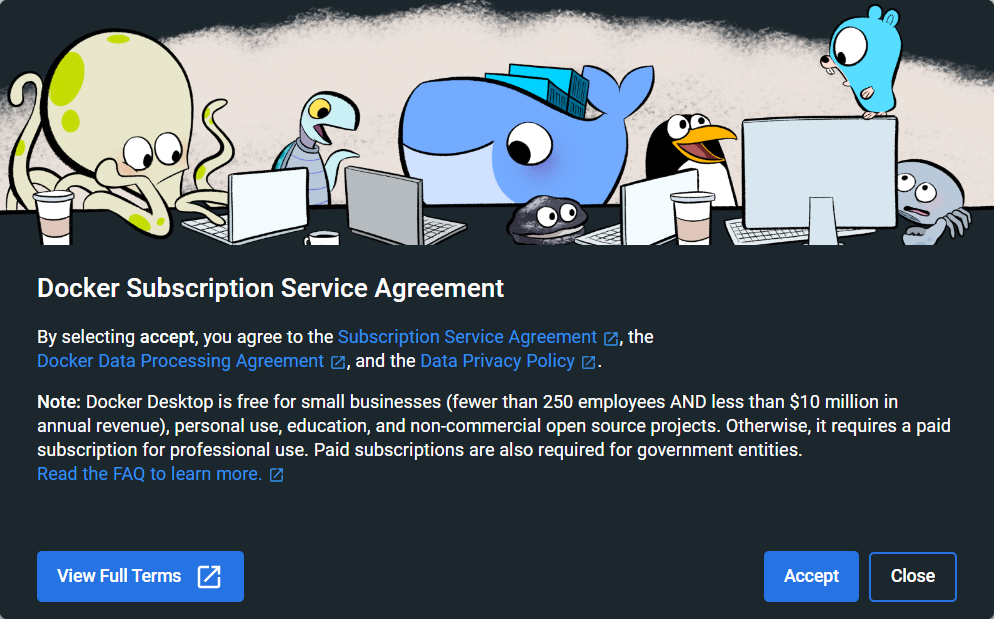
进入 Docker Desktop 界面,表示安装成功。
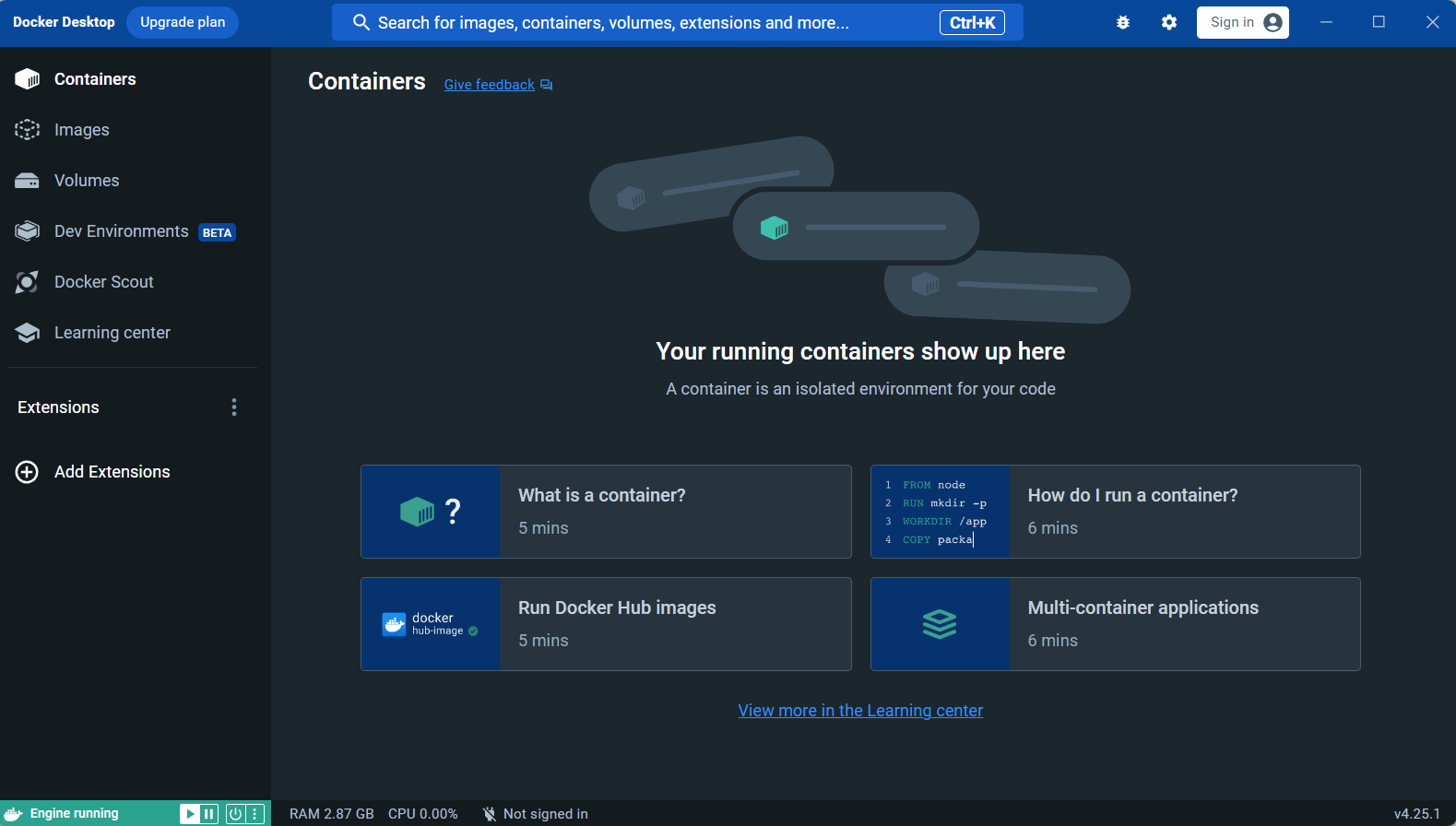
验证
按下 Win + R 打开运行窗口,输入 CMD 打开命令提示符,接着输入 docker -v 查看 Docker 版本,以验证安装是否成功。
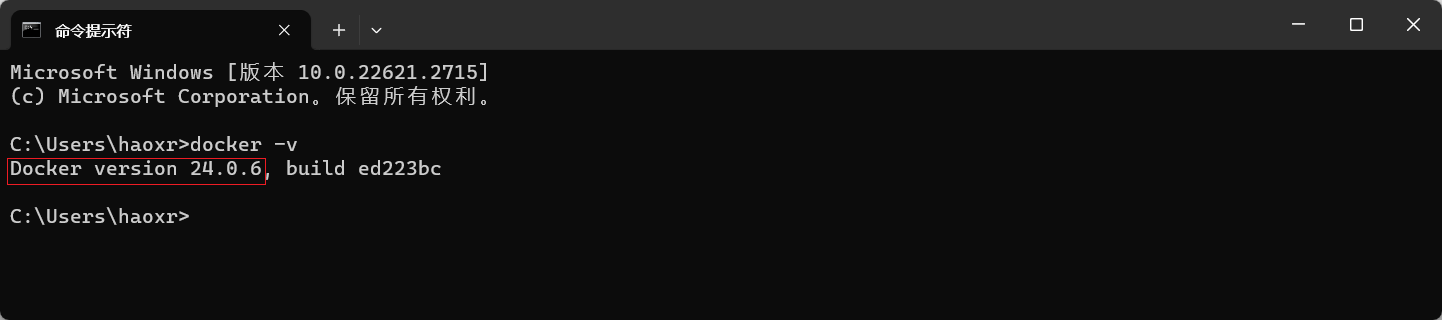
安装 Docker Compose
Windows 安装 Docker Desktop 时会默认安装 Docker Compose。你可以通过以下命令验证是否已安装:
docker-compose -v

如果没有安装,请参考官方文档:Docker Desktop 安装指南,或者按照以下步骤手动安装。
下载 Docker Compose
访问 Docker Compose Releases 页面 选择合适的版本进行下载。
你也可以直接下载 Windows 版:docker-compose-windows-x86_64.exe。
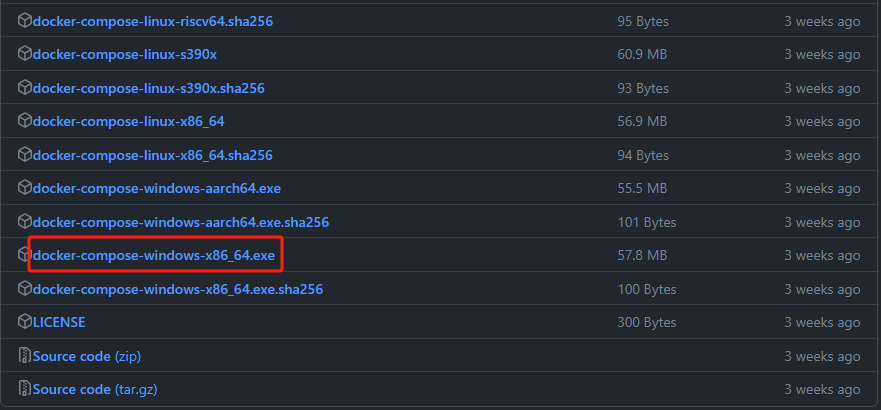
将下载的文件保存到你选择的目录(例如:D:/Software/)
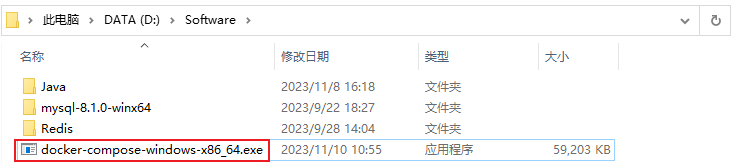
配置环境变量
为了让 Docker Compose 在系统中全局可用,你需要将其添加到系统的环境变量中。首先,找到 docker-compose.exe 文件的路径,然后将此路径添加到系统环境变量的 Path 中。
按下 Win + R 组合键打开“运行”对话框,输入 sysdm.cpl 并按回车键,进入系统属性窗口。切换到 高级 标签页,点击 环境变量 按钮,进入环境变量配置页面。
在系统变量中,找到 Path,点击 编辑,然后添加 docker-compose.exe 的路径(例如:D:/Software/docker-compose-windows-x86_64.exe)。
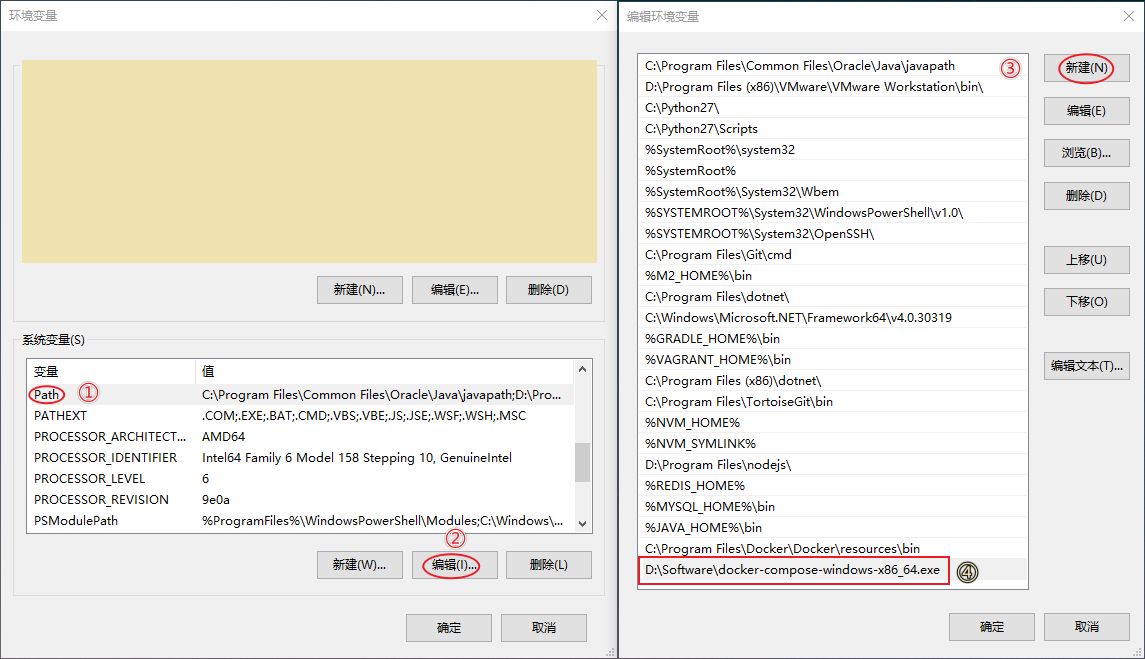
添加后,打开命令行窗口,输入以下命令检查是否安装成功:
docker-compose --version
如果显示版本号,说明安装成功。

结语
通过本文的步骤,你已经成功在 Windows 系统上安装了 Docker 和 Docker Compose。接下来,你可以开始使用 Docker Compose 快速部署有来开源项目的单体应用或微服务架构。如果遇到任何问题,后续的文章将会详细讲解中间件和微服务的部署方法,帮助你进一步掌握容器化应用的搭建。
标签:

